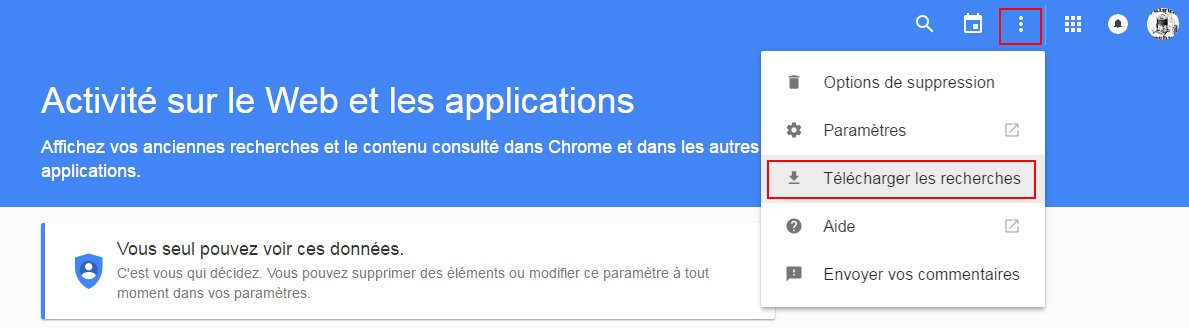Télécharger son historique de recherches Google : Différence entre versions
De Vulgum Techus
(Page créée avec « = Présentation = Par défaut '''Google''' enregistre l'historique des recherches d'un compte et permet d'y accéder à tout moment. Il est aussi possible de télécha... ») |
|||
| (5 révisions intermédiaires par un utilisateur sont masquées) | |||
| Ligne 1 : | Ligne 1 : | ||
| + | [[Catégorie:Google]] | ||
| + | [[Catégorie:Sécurité]] | ||
| + | '''[[Lien court]]''' vers cette page : http://vt.cx/ThrG | ||
| + | '''[[QR code]]''' vers cette page : http://vt.cx/ThrG.qr | ||
| + | <html> | ||
| + | <script type="text/javascript"><!-- | ||
| + | google_ad_client = "ca-pub-3341840374417340"; | ||
| + | /* VT2 */ | ||
| + | google_ad_slot = "6349432125"; | ||
| + | google_ad_width = 468; | ||
| + | google_ad_height = 60; | ||
| + | //--> | ||
| + | </script> | ||
| + | <script type="text/javascript" | ||
| + | src="//pagead2.googlesyndication.com/pagead/show_ads.js"> | ||
| + | </script> | ||
| + | </html> | ||
| + | = [[Lexique]] = | ||
| + | * '''[[Google Account]]''' : compte '''[[Google]]''' | ||
| + | * '''[[json]]''' : format de fichier | ||
| + | |||
= Présentation = | = Présentation = | ||
| − | Par défaut '''[[Google]]''' enregistre l'historique des recherches d'un compte et permet d'y accéder à tout moment. Il est aussi possible de télécharger l'archive intégrale de toutes les recherches faites par l'intermédiaire de ce compte. Ceci se fait très simplement sous réserve que : | + | Par défaut '''[[Google]]''' enregistre l'historique des recherches d'un compte afin d'améliorer la pertinence des recherches et permet d'y accéder à tout moment. Il est aussi possible de télécharger l'archive intégrale de toutes les recherches faites par l'intermédiaire de ce compte. Ceci se fait très simplement sous réserve que : |
* Les recherches aient été faites par le même compte '''[[Google]]''' | * Les recherches aient été faites par le même compte '''[[Google]]''' | ||
| − | * La mémorisation de l'historique n'ait pas été désactivée dans les | + | * La mémorisation de l'historique n'ait pas été désactivée dans les options du compte '''[[Google]]''' |
Voici comment procéder. | Voici comment procéder. | ||
| Ligne 8 : | Ligne 29 : | ||
* Se connecter au compte '''[[Google]]''' dont on souhaite obtenir l'historique | * Se connecter au compte '''[[Google]]''' dont on souhaite obtenir l'historique | ||
* Se rendre sur le lien https://history.google.com/history/ | * Se rendre sur le lien https://history.google.com/history/ | ||
| − | * Ouvrir le menu '''Outil''' représenté par '''3 points verticaux''' | + | * Ouvrir le menu '''Outil''' représenté par '''3 points verticaux'''<br/><br/> |
| + | [[Fichier:Google télécharger historique de recherches 1 050516.jpg]] | ||
* Choisir '''Télécharger les recherches''' | * Choisir '''Télécharger les recherches''' | ||
* Google affiche alors : | * Google affiche alors : | ||
| Ligne 22 : | Ligne 44 : | ||
Si vous décidez d'enregistrer vos données dans un autre service, veuillez consulter les règles relatives à l'exportation des données | Si vous décidez d'enregistrer vos données dans un autre service, veuillez consulter les règles relatives à l'exportation des données | ||
de celui-ci. En effet, si un jour vous souhaitez ne plus utiliser ce service, il vous faudra peut-être abandonner vos données. | de celui-ci. En effet, si un jour vous souhaitez ne plus utiliser ce service, il vous faudra peut-être abandonner vos données. | ||
| − | * Cliquer sur '''CRÉER UNE ARCHIVE''' | + | * Cliquer sur '''CRÉER UNE ARCHIVE''', s'affiche alors : |
| − | Préparation de l'archive en cours | + | Préparation de l'archive en cours |
Nous vous enverrons un [[e-mail]] lorsque l'archive sera prête à être téléchargée. | Nous vous enverrons un [[e-mail]] lorsque l'archive sera prête à être téléchargée. | ||
| − | * Lorsque l'archive est prête, un '''[[email]] est envoyé. | + | * Lorsque l'archive est prête, un '''[[email]]''' avec '''L'archive de vos précédentes recherches Google est prête''' en objet est envoyé. |
| + | * Le '''message''' comprend un '''[[lien]]''' direct vers l'archive dans '''[[Google Drive]]''' | ||
| + | * L'archive est au format compressé '''[[zip]]''' dans le dossier '''Takeout'''. Elle peut être téléchargée ou décompressée sous '''[[Google Drive]]''' sous réserve que '''ZIP Extractor''' soit autorisé | ||
| + | * Les '''informations de recherche''' sont regroupées par date dans des fichiers '''[[json]]''' visible en clair avec un éditeur | ||
| + | |||
| + | = [[Liens]] utiles = | ||
| + | * [https://www.searchhistory.info/about searchhistory.info] '''Search History''' : un '''[[site]]''' qui permet un affichage clair des fichiers '''[[json]]'''. Attention à la confidentialité des données transmises à ce type de [[site]] !!! | ||
| + | * [http://lisacharlotterost.github.io/2015/06/28/TUTORIAL-Google-Search-History/ lisacharlotterost.github.io] '''My Google Search History – Tutorial''' : un tuto pour la récupération et le nettoyage des '''[[json]]''' sous '''[[Excel]]''' | ||
| + | |||
| + | = Commentaires = | ||
| + | {{#widget:DISQUS | ||
| + | |id=vulgumtechus | ||
| + | }} | ||
Version actuelle en date du 5 mai 2016 à 19:02
Lien court vers cette page : http://vt.cx/ThrG QR code vers cette page : http://vt.cx/ThrG.qr
Lexique
- Google Account : compte Google
- json : format de fichier
Présentation
Par défaut Google enregistre l'historique des recherches d'un compte afin d'améliorer la pertinence des recherches et permet d'y accéder à tout moment. Il est aussi possible de télécharger l'archive intégrale de toutes les recherches faites par l'intermédiaire de ce compte. Ceci se fait très simplement sous réserve que :
- Les recherches aient été faites par le même compte Google
- La mémorisation de l'historique n'ait pas été désactivée dans les options du compte Google
Voici comment procéder.
Procédure
- Se connecter au compte Google dont on souhaite obtenir l'historique
- Se rendre sur le lien https://history.google.com/history/
- Ouvrir le menu Outil représenté par 3 points verticaux
- Choisir Télécharger les recherches
- Google affiche alors :
Télécharger une copie de vos données Les informations suivantes sont importantes. Veuillez les lire attentivement. Créez une archive de vos recherches passées. Vous seul pourrez y accéder. Nous vous enverrons un e-mail lorsque l'archive pourra être téléchargée depuis Google Drive. Informations importantes concernant vos archives de données Google Ne téléchargez pas votre archive sur un ordinateur public, et assurez-vous de toujours en avoir le contrôle. Elle contient en effet des données confidentielles. Protégez votre compte et vos données sensibles avec la validation en deux étapes, et bloquez l'accès de tiers à votre compte même si ces derniers connaissent votre mot de passe. Si vous décidez d'enregistrer vos données dans un autre service, veuillez consulter les règles relatives à l'exportation des données de celui-ci. En effet, si un jour vous souhaitez ne plus utiliser ce service, il vous faudra peut-être abandonner vos données.
- Cliquer sur CRÉER UNE ARCHIVE, s'affiche alors :
Préparation de l'archive en cours Nous vous enverrons un e-mail lorsque l'archive sera prête à être téléchargée.
- Lorsque l'archive est prête, un email avec L'archive de vos précédentes recherches Google est prête en objet est envoyé.
- Le message comprend un lien direct vers l'archive dans Google Drive
- L'archive est au format compressé zip dans le dossier Takeout. Elle peut être téléchargée ou décompressée sous Google Drive sous réserve que ZIP Extractor soit autorisé
- Les informations de recherche sont regroupées par date dans des fichiers json visible en clair avec un éditeur
Liens utiles
- searchhistory.info Search History : un site qui permet un affichage clair des fichiers json. Attention à la confidentialité des données transmises à ce type de site !!!
- lisacharlotterost.github.io My Google Search History – Tutorial : un tuto pour la récupération et le nettoyage des json sous Excel